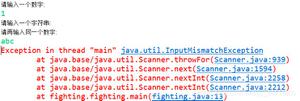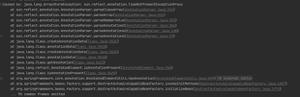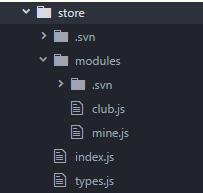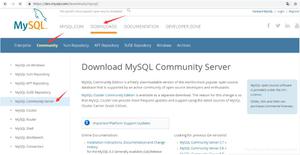windowinxp 解决装MEware安装,共享文件夹显示适配器中没有以太网卡VMnet1、VMnet8
文章介绍:
此文章转载,需备注转载地址。
window10 安装VMware虚拟机,本机网络适配器中有虚拟网卡VMent1,VMnet8的原因:
1.之前安装过VMware虚拟机,卸载时没有卸载干净
2之前试过很多方法,重装、重启虚拟网络编辑器都没有作用!经过不断实验找到如下方法
1、卸载重装VMware软件。
这个方法并不对所有人适用,因为可能卸载不干净,有应用残留,亦或者是不敢擅自清理注册表。请参见方法二:
2、第一步也是卸载VMware
第二步,下载eveything软件(功能很强大):
下载链接:https://www.voidtools.com/zh-cn/ ,可根据自己的电脑选择适合自己电脑版本。
第三步,下载CCleaner(非常出色的计算机文件清理工具):
下载链接:https://www.ccleaner.com/ccleaner/download/standard
第四步,打开everything,在搜索框输入VMware: 找到文加后,全部删除
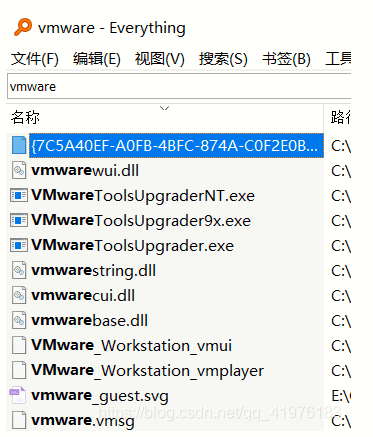
3删除完成后打开CCleaner:
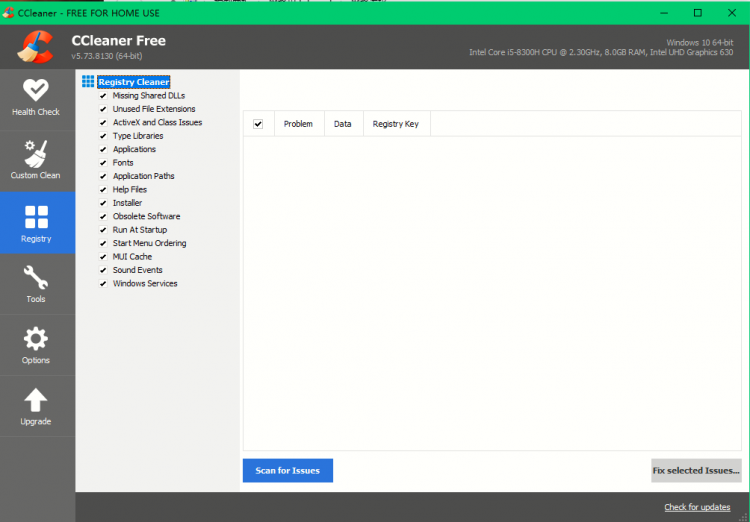
点击Scan for Issues 等它扫描完成后点击 Fix selected Issues 即可
完成后,重新安装VMware workstation:

两个网卡出现!!!
成功!
方法二基本上能解决90%的问题。
以上是 windowinxp 解决装MEware安装,共享文件夹显示适配器中没有以太网卡VMnet1、VMnet8 的全部内容, 来源链接: utcz.com/a/64686.html